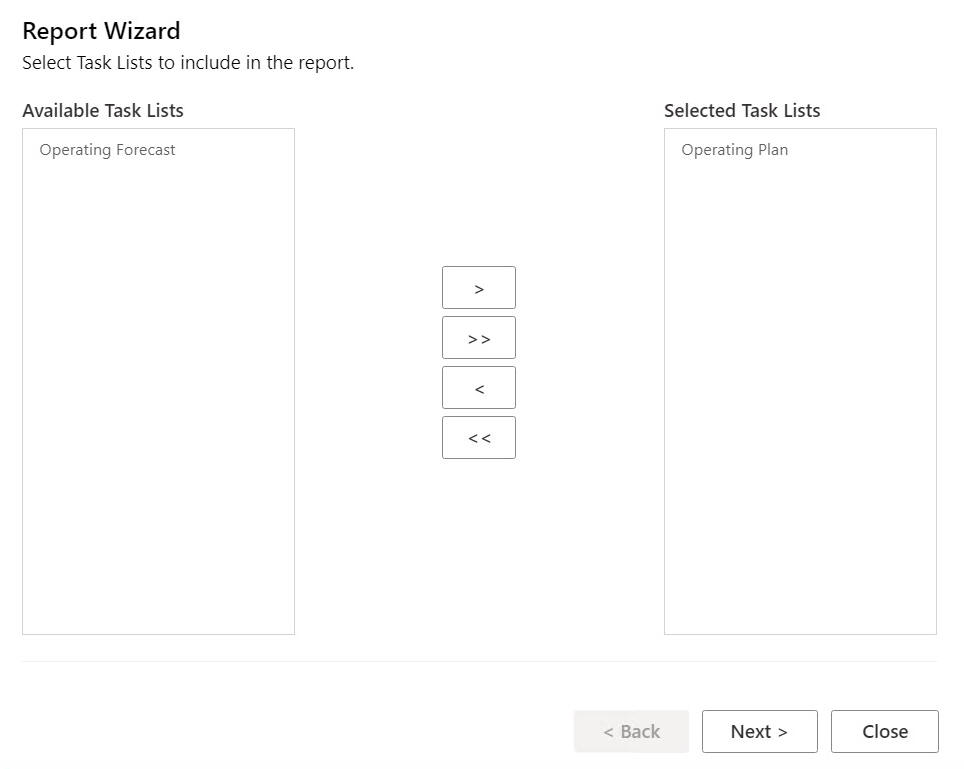Les options disponibles sont les suivantes :
-
Regrouper les résultats par : regroupez la sortie du rapport en fonction de la liste de tâches ou des utilisateurs.
-
Colonnes à afficher : utilisez les cases à cocher pour sélectionner les colonnes à afficher dans le rapport.
-
Détails du rapport : utilisez les cases à cocher pour sélectionner les détails à inclure dans le rapport. Par défaut, tous les détails du rapport sont sélectionnés.
Sélectionnez des colonnes spécifiques en désélectionnant dans un premier temps l'option Afficher les colonnes de tâches détaillées dans le rapport, puis en désélectionnant les différentes options de rapport dont vous n'avez pas besoin.
-
Type de rapport : type de sortie du rapport, Excel ou PDF.
La sélection du type de rapport Excel entraîne le téléchargement du rapport dans un fichier HTML.
Dans l'exemple par défaut suivant, les résultats sont regroupés par liste de tâches, toutes les colonnes à afficher et tous les détails de rapport sont sélectionnés, et le type de sortie de rapport est Excel.